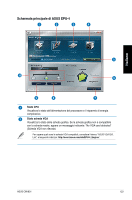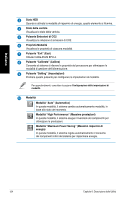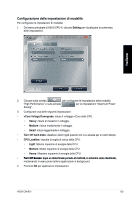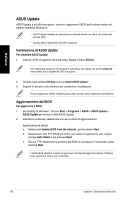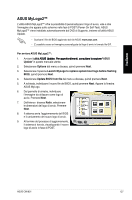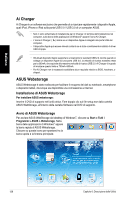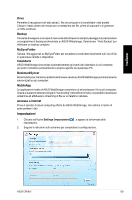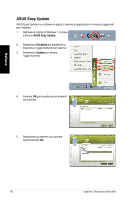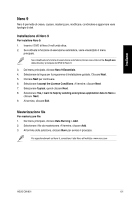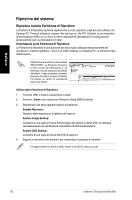Asus CM1831-US-3AA User Manual - Page 130
Ai Charger, ASUS Webstorage, Per installare ASUS webstorage, Start > Tutti
 |
View all Asus CM1831-US-3AA manuals
Add to My Manuals
Save this manual to your list of manuals |
Page 130 highlights
Italiano Ai Charger Ai Charger è un software esclusivo che permette di a ricaricare rapidamente i dispositivi Apple, quali iPod, iPhone e iPad sulla porta USB 2.0 / USB 3.0 di un computer ASUS. • Non ci sono schermate di installazione per Ai Charger. Al termine dell'installazione nel computer, sulla barra delle applicazioni di Windows® appare l'icona Ai Charger. • L'icona Ai Charger ( ) indica se un dispositivo Apple è collegato alla porta USB del computer. • Il dispositivo Apple può essere rilevato soltanto se è stato correttamente installato il driver USB di Apple. • Gli attuali dispositivi Apple supportano unicamente lo standard USB 2.0. Anche quando si collega un dispositivo Apple ad una porta USB 3.0, la velocità di ricarica massima resta pari a 500mA, che equivale alla massima velocità di ricarica USB 2.0. Ai Charger è in grado di innalzare questo limite a 700mA~900mA. • Per Ai Charger non è necessario soddisfare alcun requisito relativo a BIOS, hardware, o chipset. ASUS Webstorage ASUS Webstorage è stato realizzato per facilitare il recupero dei dati su notebook, smartphone o dispositivi tablet, dovunque sia disponibile una connessione a internet. Installazione di ASUS Webstorage Per installare ASUS webstorage: Inserire il DVD di supporto nell'unità ottica. Fare doppio clic sul file setup.exe dalla cartella ASUS WebStorage, all'interno della cartella Software nel DVD di supporto. Avvio di ASUS Webstorage Per avviare ASUS WebStorage dal desktop di Windows®, cliccare su Start > Tutti i Programmi > ASUS > Webstorage. Nella barra delle applicazioni di Windows® appare la barra rapida di ASUS Webstorage. Cliccare su questa icona per spostarsi fra la barra rapida e la finestra principale. 128 Capitolo 6: Descrizione delle Utilità